说过不少手机投屏到电视的问题,这次换一个话题,手机投屏到电脑。
一些手游用户可能会对投屏到电脑的需求比较大,比如投屏到电脑,不仅能享受到更大的屏幕、更清晰的画质,还能利用电脑的鼠标和键盘进行更加精准、流畅的操作。
还有一些工作上的需求,比如乐回享经常测试软件,就可以直接在电脑上安装apk、传文件到手机。这次就要将这款开源免费的同屏神器分享给大家——QtScrcpy
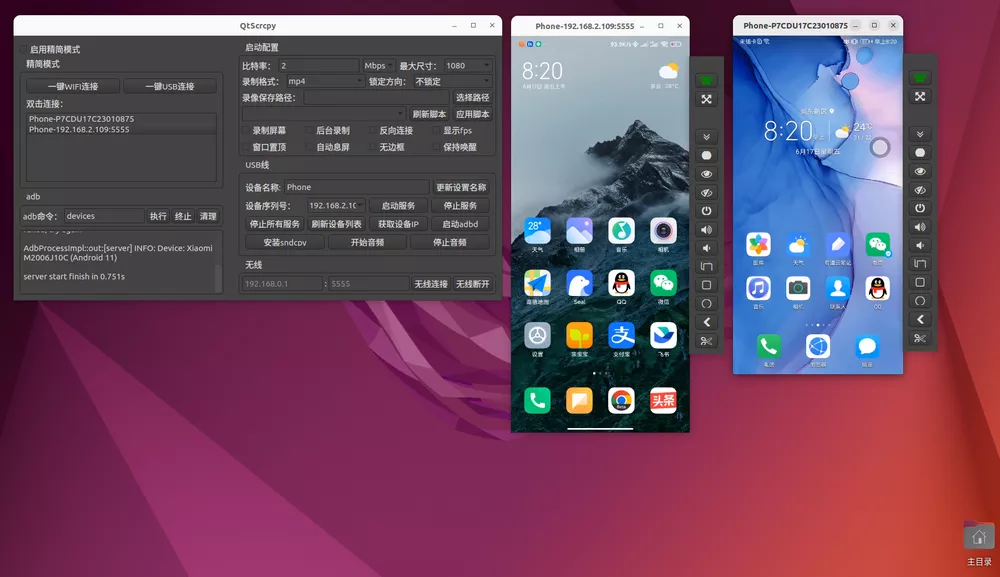
QtScrcpy是一个开源项目,专注于实现手机与电脑之间的同屏操作。支持通过USB或WiFi连接手机设备,并进行显示和控制,无需root权限。支持Windows和MacOS、Linux三大主流桌面平台。
实现的功能主要是以下:
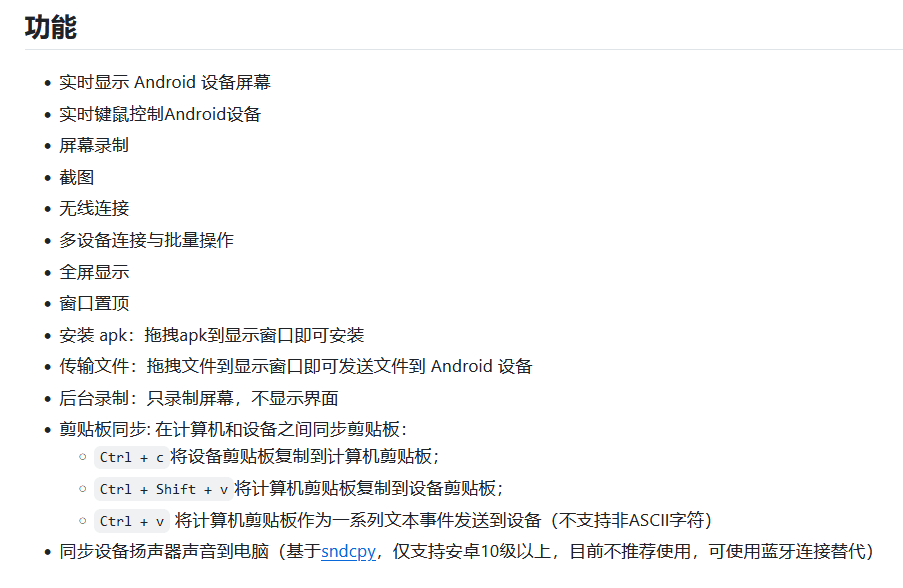
QtScrcpy只需电脑端安装就行(这里乐回享给大家提供一个免安装版本),手机不用任何安装,只需要打开USB调试就行。
使用方法:
手机首先打开USB调试,各个品牌的手机打开方法不一样,自行上网查询。
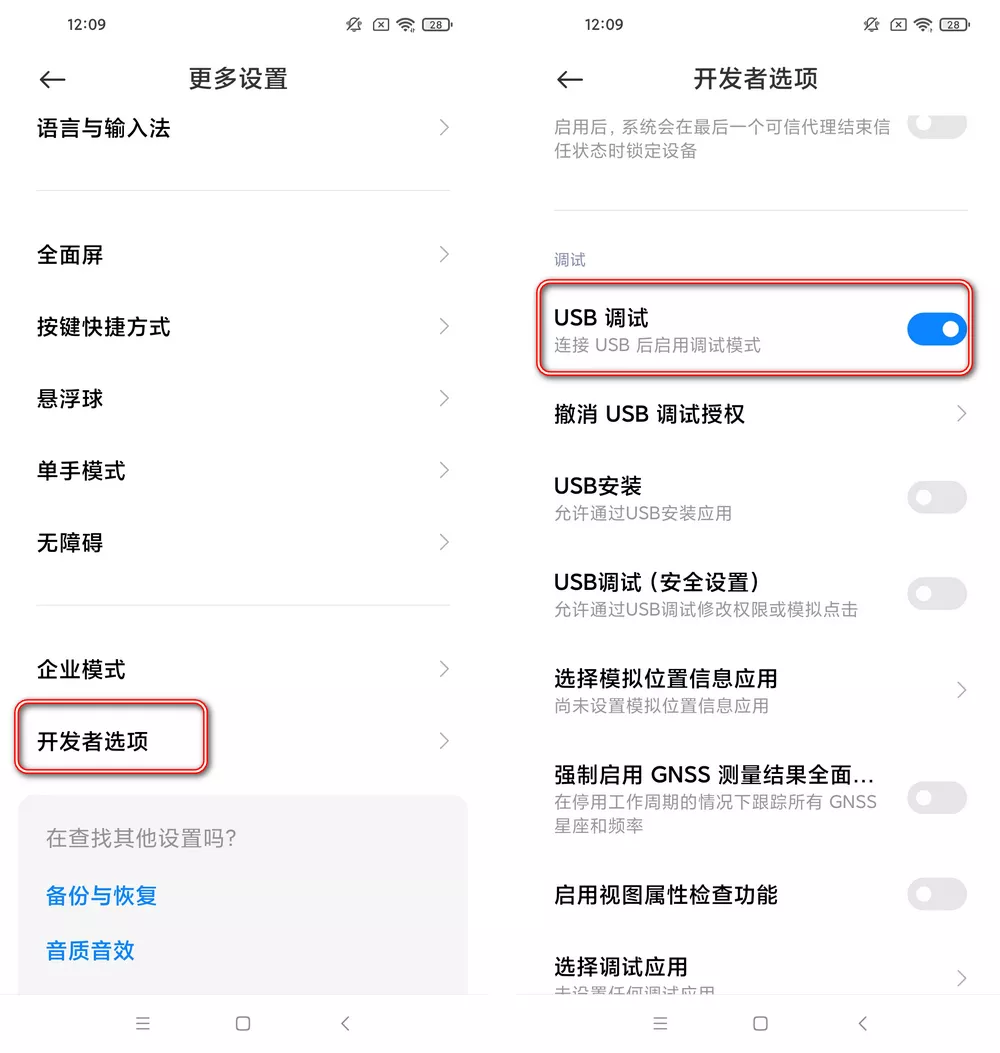
然后找根数据线将手机和电脑连接(首次使用需要通过USB数据线连接来获取IP,连一次就行,后续不用)
然后启动QtScrcpy,点击『一键USB链接』,接着在下面方框内就会出现你的手机。
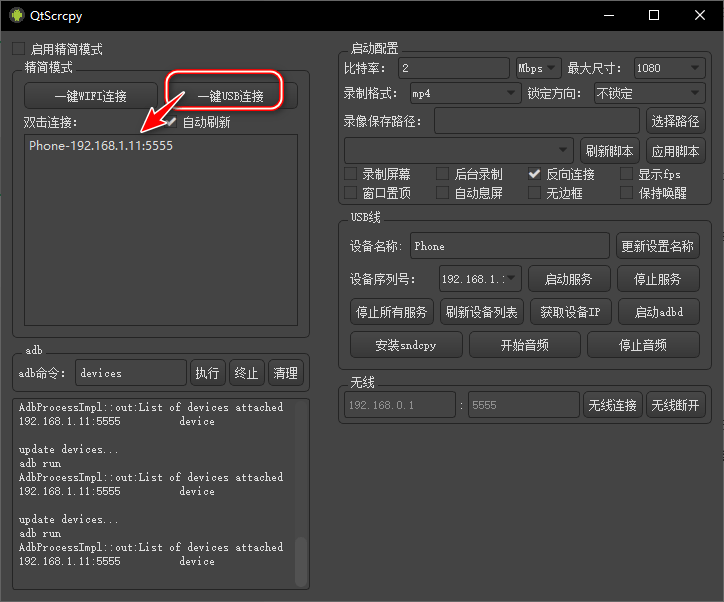
然后再点击右边的『获取设备IP』,这样就会把手机的IP记录到左侧的手机列表里面去,下次直接就可以通过『一键WiFi链接』来使用了。

最后再点击『启动adbd』,于是就可以双击IP号启动手机投屏了。
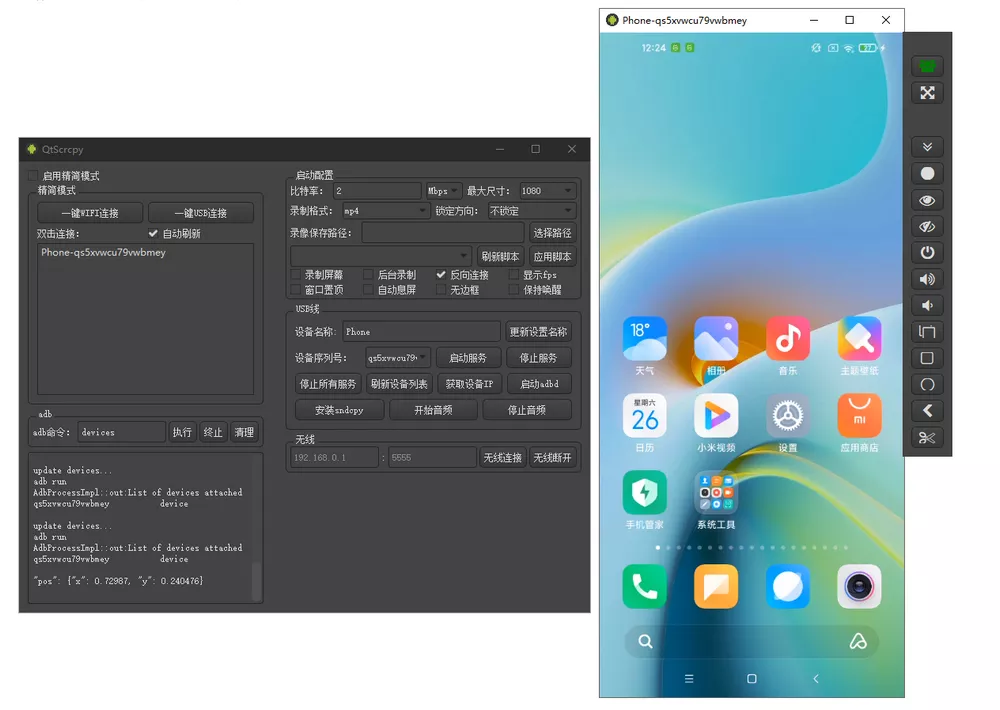
可以连接多台手机
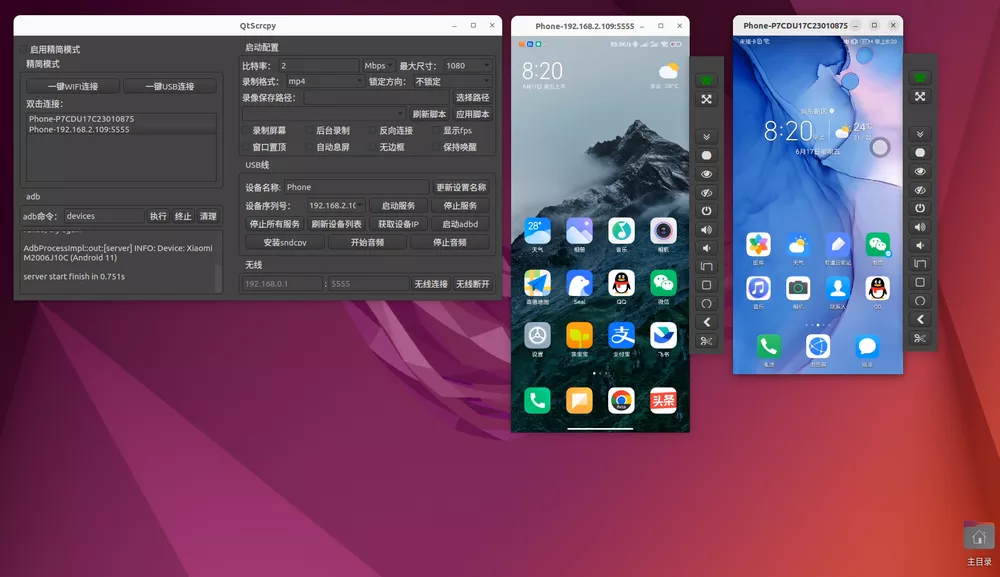
也可以设置自定义按键映射来玩手游
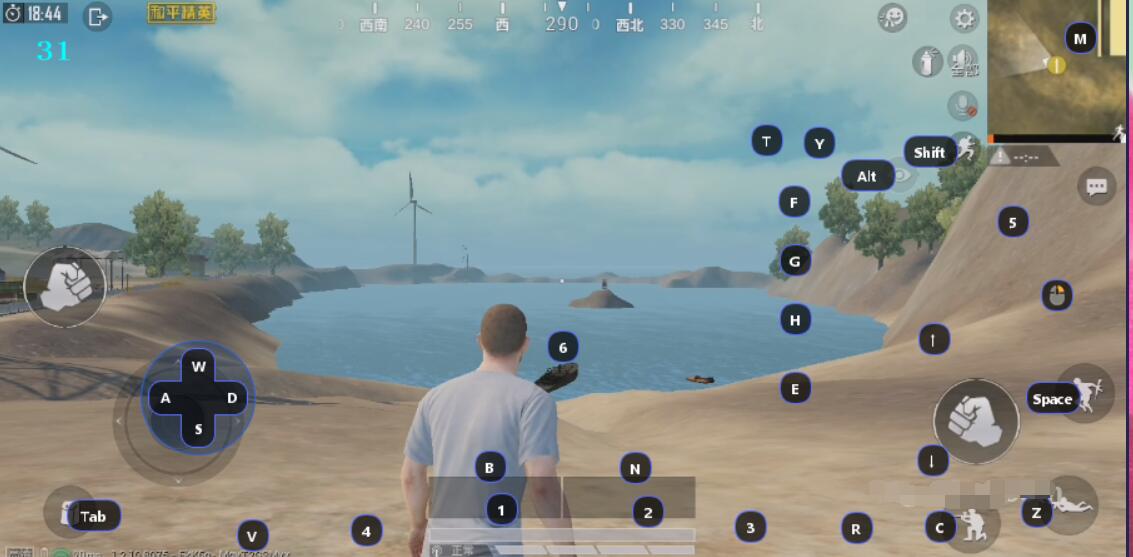
QtScrcpy支持30~60fps高帧率显示,最高支持1920×1080以上分辨率,以及超低延迟控制,延迟最低只有 35ms。
注意:
Android 设备系统版本需要 5.0 及以上。
需要开启手机的 USB 调试模式。
下载地址
网盘备份: